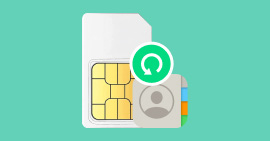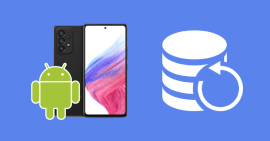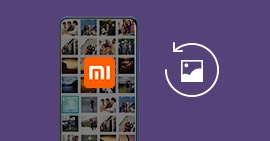Les 5 meilleures façons de récupérer des photos supprimées sur Samsung
« Je ne peux pas trouver mes photos perdue, même sur la corbeille de mon Samsung, est-ce qu'il y exsite une façon éfficace pour récupérer des photos supprimées sur Samsung ? Merci beaucoup ! » - Victoria
Avec le développement de la technologie, seulement faire des appels et envoyer des messages avec les mobiles ne peuvent plus répondre aux besoins des utilisateurs, ils vous permettent aussi de faire des jeux, traiter des documents, et bien sûr, prendre des photos, etc.
Grâce au pixel de plus en plus haut, on a tendance à faire appel à un mobile pour prendre des photos au lieu d'une caméra très lourde. Mais, on ne peut pas éviter une perte des photos par accident, comme l'écran cassé, une attaque de virus, ou une suppression par erreur lorsque vous nettoyez Samsung.
Alors, comment récupérer des photos supprimées sur Samsung pour conserver ces photos signifiantes et mémorables ? Dans cet article, on va vous présenter les 5 meilleures solutions gratuites et faciles.
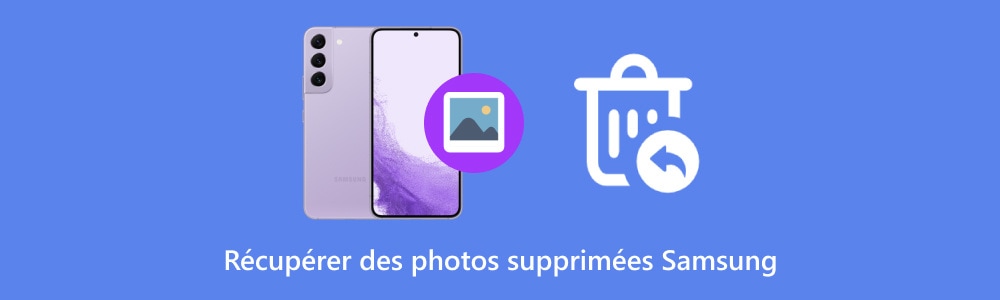
Selon la règle d'enregistrement des données pour les mobiles, les nouvelles données vont écraser les données supprimées dans le stockage interne du mobile. Donc, on vous conseillerait de ne plus faire aucune opération sur votre Samsung après que vous avez conçu une suppression des photos et de l'éteindre pour un meilleur résultat de récupération.
1. Récupérer des photos supprimées sur Samsung directement avec Galerie
Si la version de votre système Android est Android 9.0 ou supérieure, alors l'application Galerie sur votre appareil Samsung vous propose la fonction Corbeille. Toutes les images que vous supprimez accidentellement seront conservées dans la Corbeille pendant 15 à 30 jours.
Si vous souhaitez récupérer des photos supprimées sur Samsung avec Galerie rapidement et directement, il faut d'abord activer la fonction Corbeille.
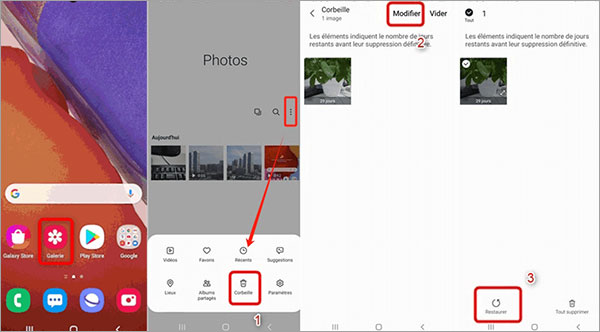
1. Activer la fonction Corbeille
Étape 1 Ouvrez l'application Galerie sur votre appareil Samsung et sélectionnez le menu.
Étape 2 Choisissez ensuite les paramètres et activez la fonction Corbeille.
2. Récupérer des photos supprimées sur Samsung directement dans la corbeille
Étape 1 Sur votre appareil Samsung, ouvrez directement l'application Galerie.
Étape 2 Recherchez ensuite la corbeille et cliquez sur Modifier.
Étape 3 Sélectionnez les images que vous souhaitez récupérer et cliquez sur le bouton Récupérer.
Après avoir attendu un moment, les images que vous venez de sélectionner à récupérer seront dans votre album.
2. Récupérer des photos supprimées sur Samsung sans sauvegarde
Aiseesoft Récupération de Données Android est un logiciel performant qui vous permet de récupérer des photos supprimées sur Samsung avec juste quelques clics. Il supporte presque tous les appareils, y compris Samsung Galaxy Z Fold6/ Z Flip6, S24 Ultra, W 24, etc.
De plus, il prend en charge des différents types de fichier, vous pouvez aussi l'utiliser pour récupérer des contacts Samsung ainsi que des messages Samsung. Juste maintenant, téléchargez gratuitement ce programme et commencez à sauver vos photos supprimées à partir de votre mobile Samsung.
- Récupérer les messages Instagram rapidement et facilement.
- Récupérer les fichiers effacées depuis téléphone/tablette Android ou carte SD.
- Supporter presque tous les types de données, tels que Contacts, SMS, Photos, Vidéos, Musique, etc., sur l'appareil Android.
- Presque tous les types de téléphone Android pris en charge, y compris Samsung, Huawei, Xiaomi, Wiko, Google, Nexus, Motorola, etc.
Suivez les étapes ci-dessous pour récupérer des photos supprimées Samsung pratiquement :
Étape 1 Sélectionner Récupération de Données Android
Lancez le logiciel de récupération de Données Android sur votre ordinateur. Puis, cliquez sur la fonction « Récupération de Données Android » pour commencer le processu de récupérer les données Android.
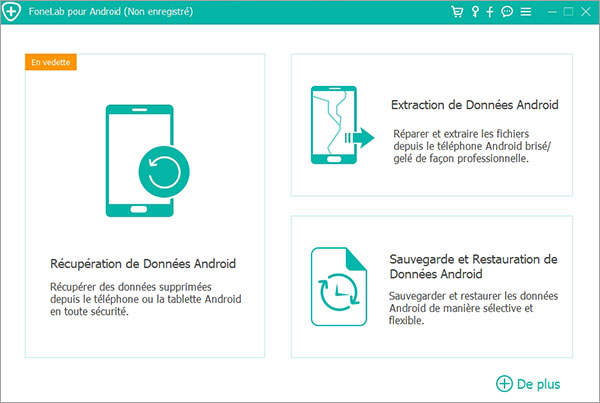
Étape 2 Connecter Samsung à l'ordinateur
Connectez votre Samsung au PC sous Windows ou Mac avec une câble USB. Ce logiciel de récupération de Données Android va automatiquement détecter l'appareil Samsung.
Veuillez activer le débogage USB sur votre Samsung.

Étape 3 Scanner vos fichiers Samsung
Après avoir connecté avec succès votre appareil Samsung, vous pouvez sélectionner les données que vous souhaitez récupérer dans la nouvelle fenêtre.
Ici, si vous voulez récupérer les photos supprimées depuis votre Android, vous pouvez sélectionner Galerie et Photothèque, puis cliquer sur le bouton Suivant. Le logiciel analysera les photos supprimées sur votre appareil Samsung. Ou vous pouvez simplement cocher l'option Sélectionner Tout, puis cliquer sur le bouton Suivant.

Étape 4 Récupérer des photos supprimées Samsung
Après le balayage sur votre Samsung, vous allez trouver l'information essentielle de votre mobile Samsung sur l'interface du logiciel. Toutes les données existantes et supprimées qui sont numérisées par le programme vont être figurées selon les catégories différentes.
Cliquez sur Galerie ou Photothèque, vous allez trouver les photos correspontantes. Les photos supprimées sont marquées en rouge.
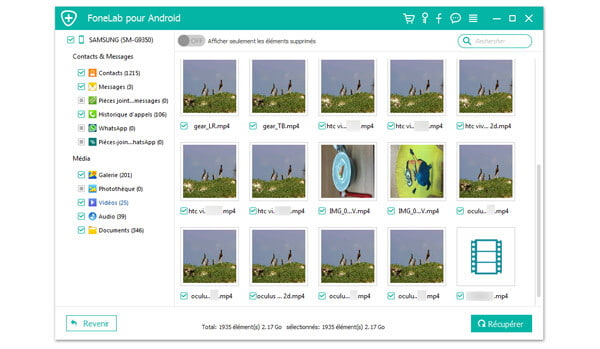
Sélectionnez les photos que vous voulez récupérer. Enfin, juste cliquez sur le bouton Récupérer. Attendez un peu, les photos récupérées de votre Samsung seront enregistrées dans le dossier prédéfini.
3. Comment récupérer des photos Samsung avec Google Photos
En tant qu'utilisateur Android, vous devez être familier avec les comptes Google. De nombreux utilisateurs d'Android utilisent Google Photos comme l'une des meilleures options de sauvegarde d'images Android. Il vous aide à sauvegarder et restaurer rapidement et facilement vos photos à l'aide de votre compte Google.
Mais si les photos supprimées accidentellement de votre Samsung que vous souhaitez récupérer n'ont jamais été sauvegardées, vous ne pourrez pas les retrouver dans Google Photos.
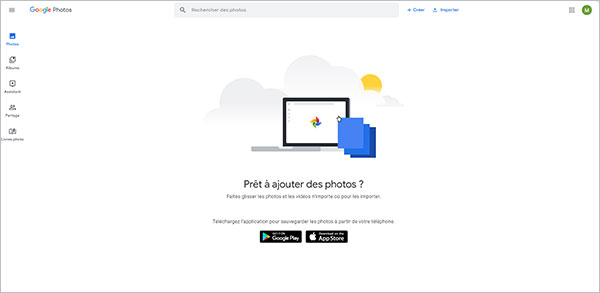
Étape 1 Que ce soit sur votre Samsung ou votre ordinateur, ouvrez Google Photos puis connectez-vous à votre compte Google.
Étape 2 Cliquez ensuite sur Collections > Corbeille.
Étape 3 Vous pouvez ensuite sélectionner les photos que vous souhaitez récupérer et cliquer sur le bouton Récupérer.
Les images finales restaurées apparaîtront à nouveau dans votre album photo.
4. Récupérer des photos supprimées sur Samsung facilement avec One Drive
Depuis 2021, Samsung a progressivement mis fin aux services Samsung Cloud. Si vous possédez un compte Samsung et souhaitez récupérer des photos supprimées sur Samsung, vous pouvez utiliser One Drive. Il peut vous aider à synchroniser les données Samsung et à les restaurer à temps lorsque vous en avez besoin.
Pour les comptes personnels, les photos supprimés sont conservés dans la corbeille pendant 30 jours. Passé ce délai, vous n'avez aucun moyen de les récupérer.
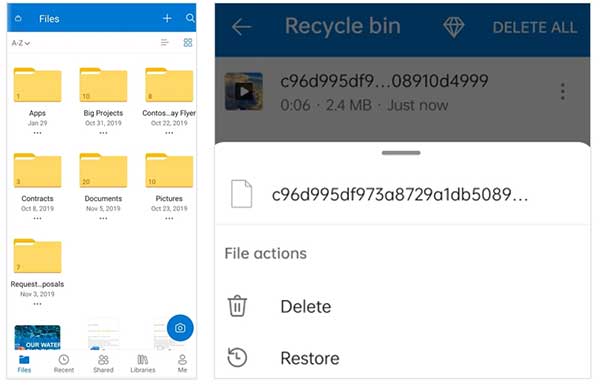
Étape 1 Ouvrez One Drive et allez dans la section Moi.
Étape 2 Entrez ensuite dans la corbeille et sélectionnez les photos supprimées sur Samsung que vous souhaitez récupérer.
Étape 3 Cliquez sur le bouton de restauration et les images seront restaurées et apparaîtront dans votre album photo.
5. Comment récupérer des photos supprimées Samsung avec Smart Switch
Samsung vous fournit un logiciel Smart Switch pour vous aider à mettre à jour, transférer, sauvegarder et restaurer les données des appareils Samsung. Que vous utilisiez un appareil Android, iOS ou un ordinateur, vous pouvez transférer des données sur votre Samsung. Mais il faut disposer d'une sauvegarde de vos données Samsung.
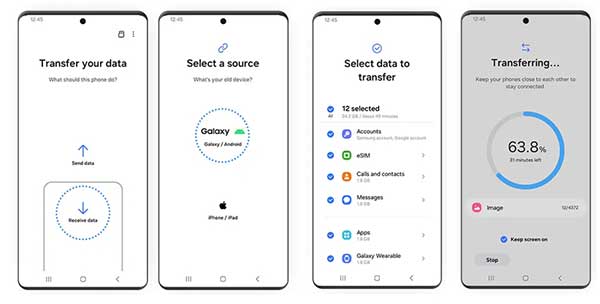
Avec lui, vous pouvez facilement récupérer des photos supprimées sur Samsung en suivant les étapes ci-dessous.
Étape 1 Lancez d'abord Smart Switch sur votre ordinateur, puis connectez votre Samsung à l'ordinateur avec un câble de données.
Étape 2 Après une connexion réussie, une nouvelle fenêtre apparaîtra sur votre Samsung, cliquez sur Autoriser pour autoriser la récupération des données Samsung.
Étape 3 Cliquez ensuite sur Sélectionnez les données de sauvegarde, recherchez l'image que vous souhaitez restaurer dans la liste, puis cliquez sur OK pour les restaurer immédiatement.
Si vous souhaitez récupérer tous les fichiers, vous pouvez directement cliquer sur le bouton Restaurer maintenant.
6. Comment récupérer des photos Samsung avec Google Photos
1. Où se trouve la corbeille sur Samsung ?
Pour des photos récupérées, Samsung est équipé de la fonction Corbeille temporaire. Accédez à Galerie, appuyez sur le bouton en forme trois points et touchez Corbeille pour récupérer des photos supprimées accidentellement Samsung.
2. Comment démarrer l'appareil photo sur Samsung ?
Sur l'écran verrouillé, appuyez sur l'icône de l'appareil photo en bas à droite de l'écran et faites glisser l'icône vers le haut pour ouvrir l'appareil photo. Appuyez sur 2 fois sur le bouton Marche pour lancer la fonction de l'appareil photo. Faites glisser l'écran du bas vers le haut pour afficher le panneau des applications et sélectionnez l'appareil photo.
3. Comment transférer des photos Samsung vers Samsung ou PC ?
Première façon est d'utiliser un câble USB pour connecter Samsung et PC, et puis cliquez sur « Phone » > « DCIM » > « Camera » pour effectuer le transfert. Deuxième méthode consiste à utiliser un logiciel de transfert de données Samsung, comme Smart Switch, Aiseesoft MobieSync, etc. pour transférer rapidement des photos ancien Samsung vers le nouveau ou PC.
Conclusion
Voilà les 5 meilleures solutions et ses étapes pour récupérer des photos supprimées sur Samsung. Vous pouvez choisir la méthode qui vous convient le mieux en fonction de vos besoins, mais si vous avez accidentellement supprimé une image et que vous n'avez aucune sauvegarde, il est préférable d'utiliser Aiseesoft Récupération de données Android.
Vous pouvez l'utiliser pour restaurer les données Samsung facilement et sans sauvegarde. Dans le même temps, il a également pour fonction de sauvegarder et de restaurer les données.
Que pensez-vous de cet article ?
-
Excellent
Note : 4,9 / 5 (basé sur 143 votes)